Apakah maksud kekunci ctrl+a?
Kekunci ctrl+a bermaksud "pilih semua" dan merupakan kekunci pintasan yang paling biasa dalam komputer termasuk Ctrl+B (susun kegemaran), Ctrl+C (salin ), Ctrl+D (padam. ), Ctrl+E (pembantu carian), Ctrl+V (tampal), dsb.

Persekitaran pengendalian tutorial ini: sistem Windows 10, komputer Dell G3.
Apakah maksud ctrl+a key?
ctrl+a key bermaksud pilih semua.
Pintasan papan kekunci biasa:
ctrl+V Tampal
ctrl+C atau ctrl +masukkan Salin
ctrl+X Window maximize/cut (Mudah alih)
ctrl+N Cipta fail baharu
ctrl+W Tutup tetingkap semasa
ctrl +esc Buka menu mula
ctrl+alt+delete Buka antara muka operasi Selamat
ctrl+alt+N Cipta fail baharu
ctrl+shift+N Cipta folder baharu (XP tidak boleh digunakan)
ctrl+O Buka " Buka kotak dialog "Fail"
ctrl+P Buka kotak dialog "Cetak"
ctrl+S Simpan fail yang sedang dikendalikan
ctrl+Z Buat asal yang sebelumnya operasi
ctrl+Y Restore
ctrl+H History
ctrl+M+Win Pulihkan saiz dan kedudukan tetingkap sebelum operasi sebelumnya
ctrl+ F+Win Buka kotak dialog "Cari: Komputer"
ctrl+F4 Tutup teks semasa dalam aplikasi semasa (seperti perkataan)
ctrl+F6 Tukar ke teks seterusnya dalam aplikasi semasa Teks (tambah anjakan untuk melompat ke tetingkap sebelumnya)
ctrl+F5 force refresh
ctrl+alt+esc quick shutdown
ctrl+alt+home mulakan semula cepat
ctrl+alt+Z Buat asal, tetapi bilangan langkah buat asal lebih daripada ctrl+Z
ctrl+~ Sembunyikan ikon tidak aktif
ctrl+Shift dan seret fail dengan tetikus, anda boleh Cipta pintasan
ctrl+0 Pulihkan saiz lalai sari kata desktop web
ctrl+Mouse3 (roda tetikus) Tukar peratusan halaman web dan tukar saiz ikon komputer (ikon tidak boleh ditukar dalam XP)
ctrl+space (space) Tukar antara bahasa Cina dan Inggeris
ctrl+A Pilih semua item
ctrl+ shift+esc Buka pengurus tugas
ctrl+backspace Keluarkan Kotak rata
ctrl+tab mengeluarkan ruang yang besar, anda juga boleh menukar halaman web
ctrl+windows+← /→ Tukar desktop, eksklusif untuk Windows 10
ctrl+shift+T dalam Pulihkan tetingkap yang baru anda tutup dalam penyemak imbas
dan seterusnya.
Pengenalan kekunci pintasan:
Kekunci pintasan, juga dipanggil kekunci pintasan atau kekunci panas, merujuk kepada menyelesaikan operasi melalui kekunci tertentu, urutan kekunci atau kombinasi kekunci yang sering dikaitkan Seperti kekunci Ctrl, kekunci Shift, kekunci Alt, kekunci Fn, kekunci Windows, dsb. digunakan bersama.
Anda boleh menggunakan kekunci pintasan untuk melakukan beberapa kerja dan bukannya tetikus Anda boleh menggunakan pintasan papan kekunci untuk membuka, menutup dan menavigasi menu "Mula", desktop, menu, kotak dialog dan kekunci pintasan web juga digunakan dalam Word.
Kekunci pintasan peringkat sistem boleh bertindak balas secara global Tidak kira di mana fokus semasa atau program yang sedang dijalankan, ia akan berfungsi apabila ditekan.
Kekunci pintas peringkat aplikasi hanya berfungsi dalam program yang sedang aktif Apabila atur cara mentakrifkan kekunci pintas aplikasi tidak aktif atau berjalan di latar belakang, kekunci pintasan tidak mempunyai kesan.
Kekunci pintas peringkat kawalan hanya berfungsi dalam kawalan semasa.
Kekunci pintasan sistem dan aplikasi umum boleh disesuaikan mengikut tabiat pengendalian anda sendiri.
Untuk lebih banyak pengetahuan berkaitan, sila lawati ruangan Soalan Lazim!
Atas ialah kandungan terperinci Apakah maksud kekunci ctrl+a?. Untuk maklumat lanjut, sila ikut artikel berkaitan lain di laman web China PHP!

Alat AI Hot

Undresser.AI Undress
Apl berkuasa AI untuk mencipta foto bogel yang realistik

AI Clothes Remover
Alat AI dalam talian untuk mengeluarkan pakaian daripada foto.

Undress AI Tool
Gambar buka pakaian secara percuma

Clothoff.io
Penyingkiran pakaian AI

AI Hentai Generator
Menjana ai hentai secara percuma.

Artikel Panas

Alat panas

Notepad++7.3.1
Editor kod yang mudah digunakan dan percuma

SublimeText3 versi Cina
Versi Cina, sangat mudah digunakan

Hantar Studio 13.0.1
Persekitaran pembangunan bersepadu PHP yang berkuasa

Dreamweaver CS6
Alat pembangunan web visual

SublimeText3 versi Mac
Perisian penyuntingan kod peringkat Tuhan (SublimeText3)

Topik panas
 1377
1377
 52
52
 Apakah maksud kekunci ctrl+a?
Mar 16, 2023 pm 03:12 PM
Apakah maksud kekunci ctrl+a?
Mar 16, 2023 pm 03:12 PM
Kekunci ctrl+a bermaksud "pilih semua" dan merupakan kekunci pintasan yang paling biasa dalam komputer pintasan papan kekunci biasa termasuk Ctrl+B (susun kegemaran), Ctrl+C (salin), Ctrl+D (Padam), Ctrl+E (. Pembantu Carian), Ctrl+V (Tampal), dsb.
 Bagaimana untuk menambah/mengalih keluar pilihan keselamatan daripada skrin CTRL+ALT+DEL
Apr 26, 2023 pm 12:07 PM
Bagaimana untuk menambah/mengalih keluar pilihan keselamatan daripada skrin CTRL+ALT+DEL
Apr 26, 2023 pm 12:07 PM
Mempunyai keupayaan untuk menyesuaikan membolehkan seseorang meneroka lebih banyak lagi. Windows menawarkan kepada penggunanya jumlah penyesuaian yang paling banyak, dan kami semua amat berterima kasih. Jadi, pernahkah anda mempertimbangkan untuk menyesuaikan skrin CTRL+ALT+DEL anda? Sudah tentu anda ada, jika tidak, anda tidak akan membaca artikel ini sekarang. Nah, kami ada berita baik untuk anda! Anda mempunyai keupayaan untuk menyesuaikan skrin pilihan keselamatan. Anda boleh menyimpan hanya pilihan yang anda mahu dan memadam semua pilihan yang anda tidak perlukan. CTRL+ALT+DEL penyesuaian skrin boleh dilakukan melalui Editor Dasar Kumpulan Tempatan atau Editor Pendaftaran. Anda boleh memilih kaedah pilihan anda, kedua-duanya mempunyai kesan yang sama. Jadi, tunggu apa lagi, mari selami artikel tersebut! Harap anda suka! Kaedah 1: Edit melalui dasar kumpulan tempatan
 Apakah yang dilakukan oleh ctrl+spacebar?
Mar 09, 2023 pm 04:18 PM
Apakah yang dilakukan oleh ctrl+spacebar?
Mar 09, 2023 pm 04:18 PM
Fungsi "ctrl+spacebar" adalah untuk bertukar antara kaedah input bahasa Cina dan Inggeris; melalui "ctrl+spacebar" anda boleh bertukar-tukar antara kaedah input bahasa Cina dan Inggeris "ctrl" ialah kunci yang biasa digunakan pada papan kekunci, dan nama penuhnya ialah "kawalan". Dalam asas komputer ia dipanggil "kunci kawalan".
 Apakah itu ctrl plus shift?
Mar 09, 2023 pm 04:23 PM
Apakah itu ctrl plus shift?
Mar 09, 2023 pm 04:23 PM
ctrl+shift ialah kekunci pintasan gabungan untuk menukar kaedah input apabila menekan "ctrl+shift" pada masa yang sama, anda juga boleh menahan kekunci lain untuk mencapai fungsi lain, seperti menekan "ctrl+shift+N" pada masa yang sama; kunci masa untuk mencipta folder baharu, dsb.
 Penjelasan terperinci tentang perkara yang perlu ditambahkan pada ctrl apabila mengambil tangkapan skrin komputer win10
Jul 20, 2023 am 11:09 AM
Penjelasan terperinci tentang perkara yang perlu ditambahkan pada ctrl apabila mengambil tangkapan skrin komputer win10
Jul 20, 2023 am 11:09 AM
Ramai netizen tidak tahu sangat tentang sistem win10 yang baru dipasang dan tidak tahu cara menggunakan banyak fungsi, seperti fungsi tangkapan skrin yang biasa digunakan. Sesetengah netizen ingin tahu cara cepat mengambil tangkapan skrin dalam Win10 dan perkara yang perlu ditambah pada Ctrl untuk mengambil tangkapan skrin pada komputer Win10. Hari ini saya akan berkongsi dengan anda cara mengambil tangkapan skrin dengan cepat menggunakan kekunci pintasan tangkapan skrin pada komputer Windows 10. 1. Ambil tangkapan skrin tempatan komputer Jika anda menggunakan komputer Windows, kekunci pintasan untuk mengambil tangkapan skrin tempatan hendaklah kekunci logo Windows + shift + S. 2. Ambil tangkapan skrin penuh dengan menekan kekunci PrtScSysRq pada papan kekunci untuk mengambil tangkapan skrin penuh. Pada masa yang sama, anda hanya perlu menekan ctrl+V untuk menampal dalam kotak sembang atau dokumen pejabat seperti Word, dan anda boleh menampal
 Apakah kekunci pintasan asal ctrl Apakah kekunci pintasan buat asal?
Feb 22, 2024 pm 04:10 PM
Apakah kekunci pintasan asal ctrl Apakah kekunci pintasan buat asal?
Feb 22, 2024 pm 04:10 PM
Kekunci pintasan buat asal ialah ctrl tambah Z. Tutorial Model Berkenaan: Sistem Lenovo AIO520C: Analisis Edisi Profesional Windows 10 1 Kekunci pintasan buat asal ialah ctrl tambah Z. Jika anda ingin membatalkan buat asal dan memulihkan langkah sebelumnya, anda boleh menggunakan kekunci pintasan Ctrl tambah Y. Jika anda secara tidak sengaja memadam fail pada komputer anda atau Jika anda membuat kesilapan dalam dokumen, anda boleh menggunakan kekunci pintasan Ctrl+Z untuk memulihkan ke langkah sebelumnya. Tambahan: Apakah kekunci pintasan potong dan tampal ctrl tambah X untuk menampal, ctrl+W adalah untuk menutup tetingkap semasa, ctrl+N adalah untuk mencipta fail baharu, ctrl+esc adalah untuk membuka menu mula , ctrl+S menyimpan semasa Fail untuk dikendalikan. Ringkasan/Nota: Kekunci pintasan untuk buat asal ialah ctrl+
 Bagaimana untuk menukar kekunci ctrl dan capslock dalam sistem Linux?
Jan 12, 2024 am 09:09 AM
Bagaimana untuk menukar kekunci ctrl dan capslock dalam sistem Linux?
Jan 12, 2024 am 09:09 AM
Di Linux, saya ingin menukar kekunci capslock dan kekunci ctrl pada papan kekunci untuk memudahkan input harian Bagaimana untuk menyediakannya? Mari kita lihat tutorial terperinci di bawah. 1. Pertama, klik "Pelancar" pada bar tugas. 2. Cari terminal dalam "Pelancar" dan jalankannya. 3. Dalam direktori rumah pengguna semasa dalam terminal, buat fail .xmodmap Fail ini tidak wujud di bawah Linux secara lalai. Jika ia sudah wujud, langkau langkah ini. 4. Selepas penciptaan selesai, buka fail dengan vim. 5. Selepas membukanya dengan vim, tekan kekunci i untuk memasuki mod penyuntingan dan masukkan kandungan berikut. removeLock=Caps_LockremoveContr
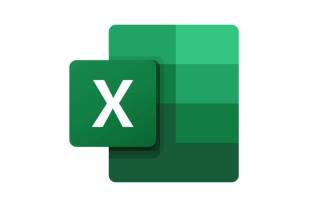 Tutorial Excel: Kuasai fungsi Ctrl+E untuk mengisi data secara automatik
Jul 29, 2023 pm 08:10 PM
Tutorial Excel: Kuasai fungsi Ctrl+E untuk mengisi data secara automatik
Jul 29, 2023 pm 08:10 PM
Excel ialah alat hamparan yang berkuasa dengan sejumlah besar fungsi yang boleh meningkatkan kecekapan kerja kami dengan banyak. Salah satu pintasan yang kurang dikenali ialah FlashFill, juga dikenali sebagai FlashFill. Artikel ini akan menerangkan secara terperinci fungsi ajaib ini dan cara menggunakannya dalam kerja harian. Ctrl+E Apakah fungsi isi pantas Ctrl+E? Fungsi isi pantas Ctrl+E ialah fungsi ramalan pintar dalam Excel. Apabila anda memasukkan data dalam sel dan kemudian menekan, Excel secara automatik cuba memahami corak data anda dan menggunakan corak yang sama pada sel lain. Ctrl+E Contohnya, jika anda mempunyai lajur nama, seperti "JohnDoe", anda mahu



